会声会影使用教程(图文)
资源介绍
一、开始
当你在功能菜单上选择开始选项的时候,功能操作区即出现相关的选项命令。我们从图二中可以看到这些命令,“开新文件”、“开启文件”、“预览文件管理员”。
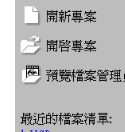 图二
图二
注意这里打开各种文件是指的会声会影处理文件,即VSP格式的文件,只能用视频处理打开。不是建立视频文件,要注意区分。如果是新建文件,则会弹出一个对话框询问具体建立哪种文件,如图三
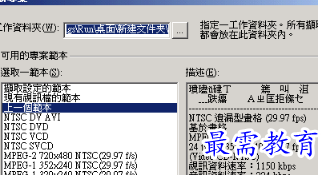 图三
图三
在这个对话框中,“工作资料文件夹”是指进行视频文件编辑的时候,所以需要的一些文件都要放在这个文件夹中。例如我们有一个视频文件,在处理的时候把它剪辑成了多个视频片断,这些片断文件都是摆放在工作资料文件夹指定的地方。在“选择一个范本”的选项下,实际是选择一个视频文件的模版,选哪一个模板与最后想作成什么格式的文件有关。例如:你想将所有的截取的VCD片段也做成一张精彩集锦VCD的话,那么你可以选择NTSC或PAL的VCD模板。
二、获取视频文件
如果安装了视频设备的驱动程序,例如摄像机、摄像头,可以直接连到电脑上用会声会影现场记录拍摄过程,或者直接从摄像机中获取视频文件。
三、素材
从脚本格式菜单中选择需要处理的格式,可以从外部导入视频文件和图片,或者直接套用色彩和滤镜。例如选择视频脚本,在功能操作区中可以设定所处理的视频文件的影片长短、开始时间、结束时间、素材的音量,以及设定当前视频文件的滤镜效果。在最右边的视频区域可以导入需要处理的视频文件。如图四
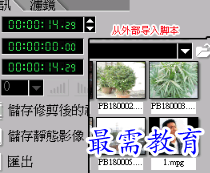 图四
图四